Saate manustada Wordi sisu otse PowerPointi esitlusse. Saate importida Wordi dokumendi objektina, mis lisab dokumendi staatilise kuvatõmmise. See on kasulik, kui Wordi dokument on ühel lehel ja sisaldab pilte. Teine võimalus on kasutada esitluse alusena Word liigendust.
Selle artikli teemad
Word dokumendi eksportimine PowerPointi

-
Avage Word veebirakenduses dokument, mille soovite esitluseks teisendada. Veenduge, et see sisaldaks ainult teksti. Dokumendi pealkirjadest saavad esitluse slaidipealkirjad.
-
Avage Fail > Ekspordi > Ekspordi PowerPointi esitlusse.
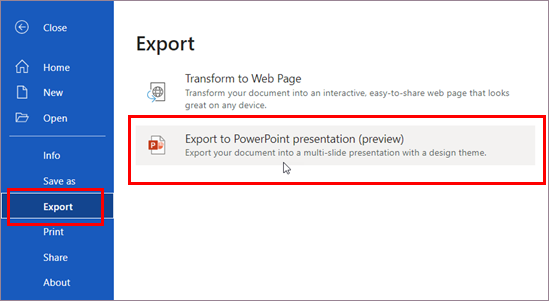
-
Valige aknas Ekspordi esitlusse oma esitluse kujundus ja seejärel valige Ekspordi.
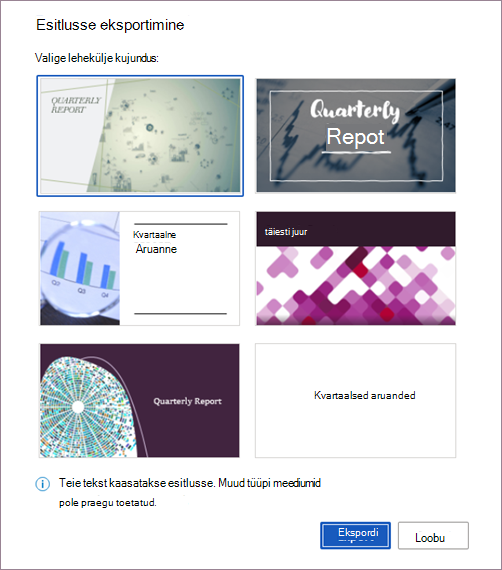
-
Word dokumenti eksportida ja teisendada, rakendades valitud kujunduse.
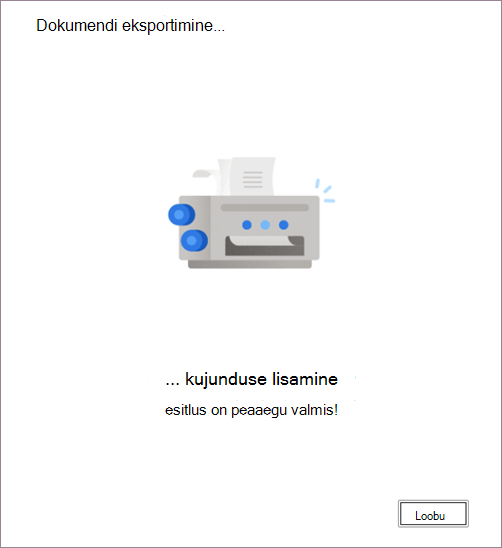
-
Kui teisendamine on lõpule jõudnud, valige tulemuste vaatamiseks PowerPointi veebirakendus käsk Ava esitlus.
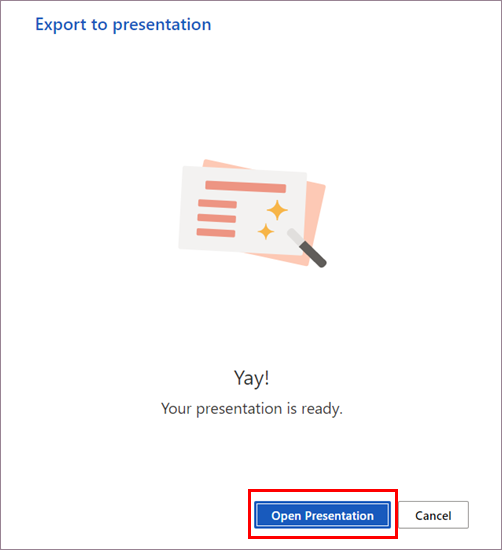
See funktsioon on saadaval ainult Word veebirakenduse jaoks. Lisateavet leiate teemast Word dokumentide eksportimine PowerPointi esitlustesse.
Wordi dokumendi lisamine objektina
Wordi dokumendi hõlpsalt lisamiseks looge dokument Wordis ja lisage see oma esitlusele.
-
Valige slaid, kuhu soovite Wordi dokumendi paigutada.
-
Valige Lisa > Objekt.

-
Kui Wordi dokument on juba olemas, valige dialoogiboksis Objekti lisamine säte Loo failist.
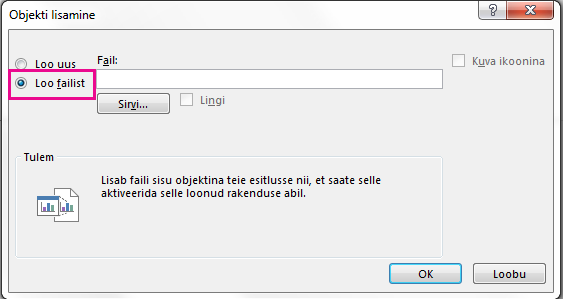
-
Klõpsake käsku Sirvi, et leida üles Wordi dokument, mida soovite lisada. Valige Wordi dokument ja klõpsake nuppu OK.
-
Veenduge, et ruudud Lingi and Kuva ikoonina oleksid tühjad. Klõpsake nuppu OK, et lisada Wordi dokumendi sisu objektina.
Märkus.: Kui eelistate, et Wordi dokument oleks PowerPointi asemel avatud Wordis, märkige ruut Kuva ikoonina, et lisada esitlusse ikoon. Ikooni klõpsamisel avatakse dokument Wordis.
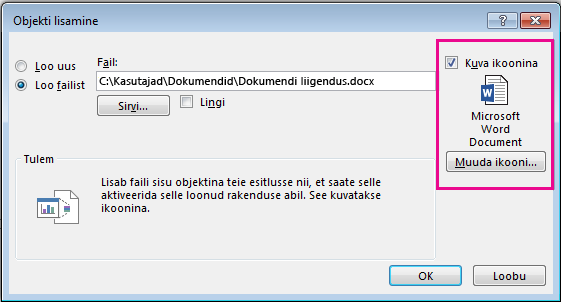
Näpunäide.: Samuti saate lisada lingitud objekti. Märkige ruut Lingi, et luua objekti jaoks otsetee imporditud Wordi dokumendini.
Wordi dokumendi kasutamine liigendusena esitluse koostamiseks
-
Klõpsake Wordi dokumendis menüüd Avaleht.
-
Kasutage jaotist Laadid oma Wordi dokumendi sisu vormindamiseks.
-
Tõstke esile sisu, mida soovite kasutada slaidi pealkirjana ja tehke jaotises Laadid valik Pealkiri 1.
-
Tõstke esile sisu, mida soovite kasutada slaidi tekstina ja tehke jaotises Laadid valik Pealkiri 2.
-
-
Klõpsake Wordi dokumendis Fail > Salvesta ja seejärel klõpsake Fail > Sule.
Märkus.: Wordi dokument peab olema suletud, et saaksite selle PowerPointi esitlusse lisada.
-
Avage PowerPoint ja klõpsake Avaleht > Uus slaid.
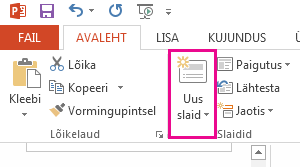
-
Valige Slaidid liigendusest.

-
Otsige üles ja valige Wordi dokument dialoogiboksis Liigenduse lisamine ja klõpsake nuppu Lisa. Kõigi dokumendilaadide Pealkiri 1 jaoks luuakse uus slaid.
Märkus.: Kui teie Wordi dokument ei sisalda laade Pealkiri 1 või Pealkiri 2, loob PowerPoint slaidi sisu iga lõigu jaoks.










